Vídeo: destaques da versão
Avisos gerais
- As permissões Construtor de Análises agora estão agrupadas em Construtor de Análises na página Editar Permissões. Antes, os administradores podiam encontrar as permissões do Construtor de Análises em Insights.
Para exibir o log de alterações para a página de destino desta nota de versão, acesse o Histórico de alterações na parte inferior desta página.
Atividades – Recolher feedback em massa na página Envios | Atualizado
A página Envios na ferramenta Atividades agora está alinhada com Discussões e Questionários, permitindo que os instrutores recolham feedback em massa. Esse aprimoramento melhora a consistência e elimina a necessidade de usar várias ferramentas para tarefas de recolhimento.
A opção Recolher Feedback em massa permite que os instrutores escolham de quantos alunos devem recolher o feedback publicado.
Também há suporte para o recolhimento seletivo. Os instrutores podem selecionar usuários marcando a caixa ao lado de seus nomes e clicando em Mais Ações > Recolher Feedback.
A opção Mais Ações > Recolher Tudo recolhe o feedback de todos os usuários, independentemente de quais usuários estejam selecionados.
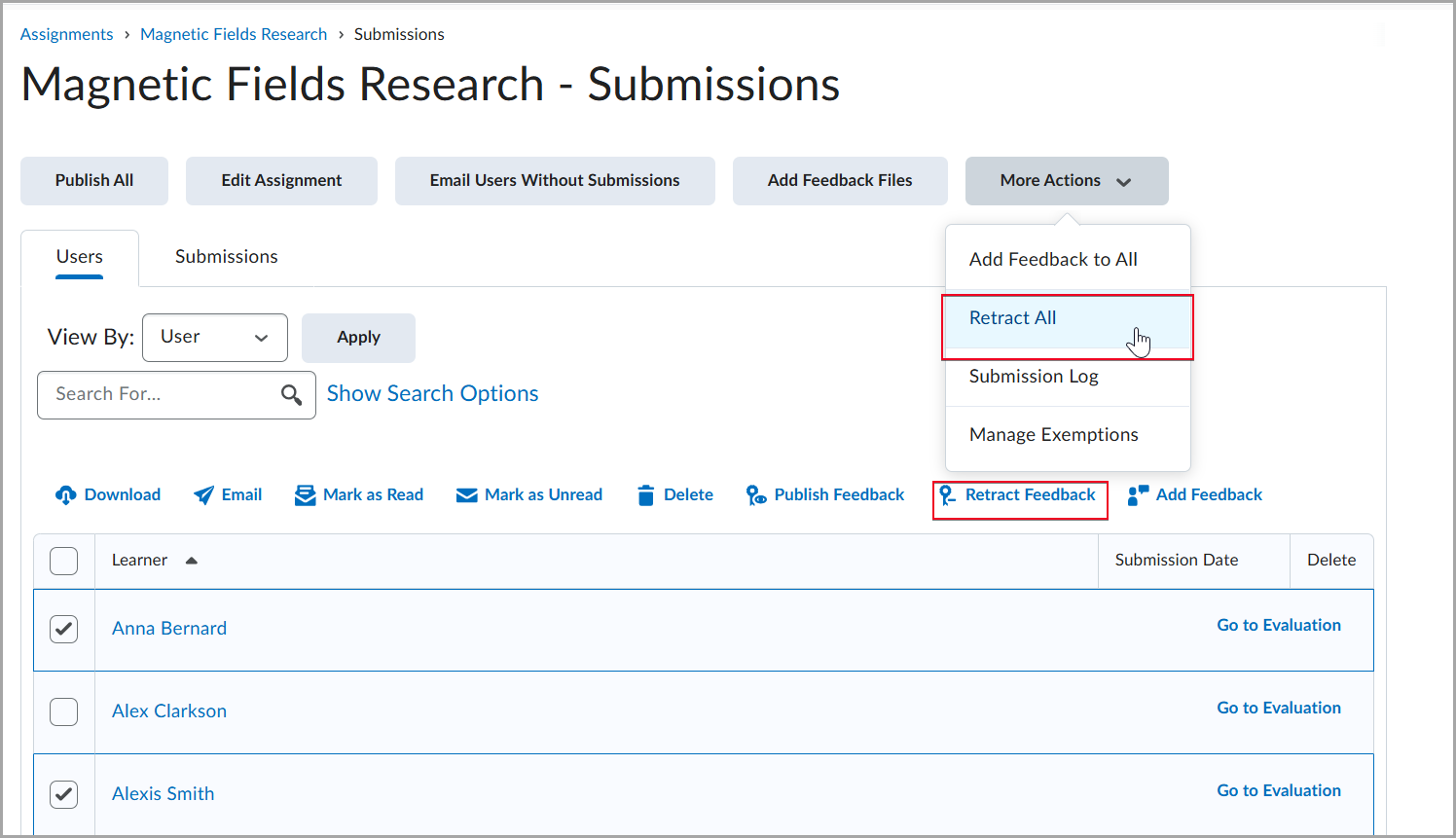
Figura: na página Envios, clique em Mais Ações e selecione Recolher Tudo para remover o feedback publicado em massa.
Depois de clicar em Recolher Tudo, os instrutores são notificados do número de avaliações a serem recolhidas e devem confirmar clicando em Recolher.
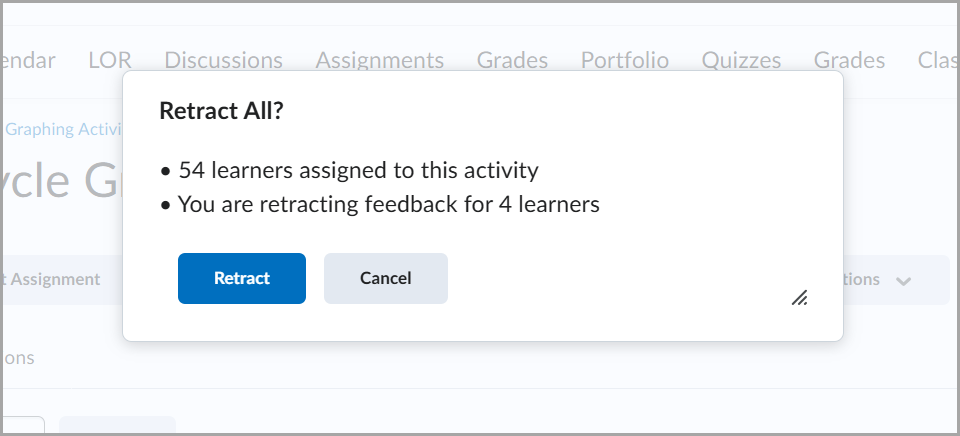
Figura: uma caixa de diálogo de confirmação exibe o número de alunos afetados. Clique em Recolher para continuar ou em Cancelar para sair.
Antes, os instrutores só podiam recolher feedback individualmente na ferramenta de envio de Atividades.
Esse recurso implementa os seguintes itens de Product Idea Exchange (PIE):
- D1361 (permitir que o método cancele a publicação de feedback do dropbox em massa)
- D5593 (Recolher Feedback de Atividade em Massa)
Detalhes técnicos
Impacto:
- Leve impacto para os instrutores devido à capacidade de recolher avaliações em massa na página de envio de atividades.
Disponibilidade:
- Esse recurso está disponível para todos os clientes.
Para ativar:
- Esse recurso é ativado automaticamente.
- Essa funcionalidade requer as permissões Atividades > Dar Feedback e Atividades > Excluir Feedback.
- Essa funcionalidade não depende de nenhuma variável de configuração nova ou existente.
Brightspace Course Connector para Microsoft Teams® – Crie equipes baseadas em grupo e visualize a atividade de mensagens recentes | Novo

|
O Brightspace Course Connector para Microsoft Teams® é configurado como uma integração de Interoperabilidade de Ferramentas de Aprendizagem (LTI®) e deve ser adquirido separadamente. Para obter mais informações, entre em contato com o seu executivo de vendas ao cliente ou gerente de contas da D2L. |
Este recurso inclui as seguintes novas funcionalidades no Brightspace Course Connector para Microsoft Teams:
- Exibição de contagem de mensagens para equipes
- Criação de uma equipe para cada grupo em uma categoria de grupo e acesso aos links para as equipes no widget
Exibição de contagem de mensagens para equipes
Os administradores agora podem configurar o widget do Brightspace Course Connector para exibir o número de novas mensagens publicadas em cada espaço do Microsoft Teams conectado. As contagens de mensagens indicam o número de novas mensagens publicadas para o grupo no intervalo de tempo configurado. Os administradores podem definir o período de recuperação da contagem de mensagens usando a configuração Contagem Atual de Mensagens da Equipe para até 72 horas (a configuração padrão é 24 horas). Uma vez ativada, os instrutores podem visualizar a contagem de mensagens de cada equipe no widget. Eles podem optar por ativar ou desativar o mudo da contagem de mensagens usando a opção suspensa à esquerda da contagem de mensagens.

|
Observação: para recuperar a contagem de mensagens, o Course Connector deve receber permissão das equipes para contar as mensagens. Uma mensagem de consentimento é exibida no widget assim que esse recurso é habilitado. |
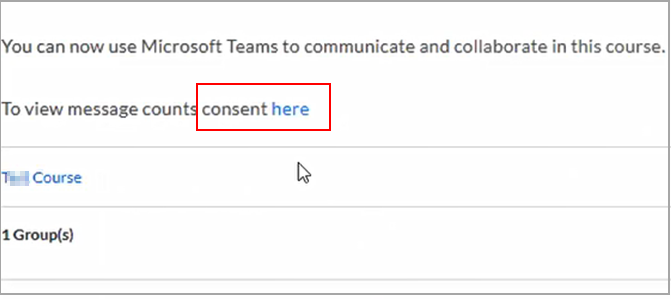
Figura: depois que o widget do Brightspace Course Connector for configurado para exibir as contagens de mensagens, os usuários serão solicitados a fornecer seu consentimento clicando aqui na caixa de diálogo.
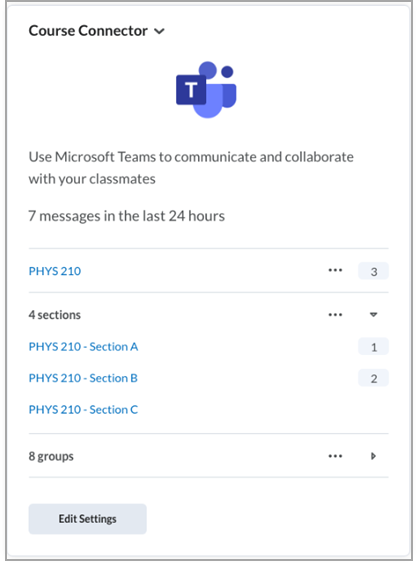
Figura: visualização da contagem de mensagens de cada equipe do Microsoft Teams no widget Course Connector.
Criação de equipes por categoria de grupo
Os instrutores agora podem simplificar a organização do curso usando a opção Criar uma Equipe para os grupos em uma opção de categoria de grupo no Brightspace Course Connector. Quando ativado, o Course Connector cria de forma automática um espaço do Microsoft Teams para cada grupo em uma determinada categoria de grupo do Brightspace. Os instrutores podem selecionar categorias individuais e o Course Connector criará equipes para cada grupo dentro dessa categoria.
Os instrutores são atribuídos como os proprietários de cada equipe e os alunos que pertencem a vários grupos do Brightspace são adicionados às equipes correspondentes. A participação em grupo é sincronizada periodicamente.
Uma vez criada, a lista de equipes vinculadas aparece no widget do Course Connector. Os instrutores e alunos podem selecionar um link para acessar diretamente a equipe correspondente.

|
Observação: se uma categoria for desmarcada posteriormente, as equipes conectadas são mantidas, a menos que sejam removidas de acordo com a política do Período de Espera de Limpeza do Curso. Selecionar a categoria novamente reinicia a sincronização. |
Detalhes técnicos
Impacto:
- Impacto moderado para os administradores devido ao requisito de definição dos nomes dos grupos e das configurações de visualização das mensagens da equipe para o Course Connector.
- Impacto moderado para os instrutores devido à capacidade de criar equipes a partir de categorias de grupo e visualizar mensagens de equipe no widget do Course Connector.
- Leve impacto para os alunos devido à capacidade de acessar equipes por meio de links que aparecem no widget do Course Connector.
Disponibilidade:
- Este recurso está disponível para todos os clientes que executam a integração do Brightspace Course Connector para Microsoft Teams.
Para ativar:
- Esta funcionalidade é ativada de forma automática para todos os usuários do Brightspace Course Connector para Microsoft Teams.
- Essa funcionalidade não depende de nenhuma permissão ou variável de configuração nova ou existente.
Cursos – Variáveis de configuração não funcionais adicionadas aos ambientes de produção | Novo
Para se preparar para a versão de junho de 2025/20.25.06 do Brightspace, as variáveis de configuração não funcionais agora estão disponíveis em ambientes de produção para a nova ferramenta Cursos. Essas variáveis oferecem suporte à futura substituição da ferramenta de Gerenciamento do Curso existente.
Embora essas variáveis sejam totalmente funcionais em ambientes de teste e desenvolvimento, elas não são funcionais na produção.
Consulte Atualizações ao Gerenciamento do Curso para obter mais informações sobre a ferramenta Cursos que substitui a ferramenta Gerenciamento do Curso existente.
As seguintes variáveis de configuração da ferramenta Cursos (não funcionais) são adicionadas aos ambientes de produção do Brightspace:
| Variável |
Tipo |
Valor Padrão |
Descrição |
d2l.Tools.Courses.EnableAutomaticTemplateCreation (OrgUnit)
|
Org |
ATIVADO |
Quando ATIVADO, permite a criação automática de modelos durante o processo de criação do curso. Quando DESATIVADO, a criação de modelo automático não está disponível. |
d2l.Tools.Courses.RequireDepartment (OrgUnit)
|
Org |
DESATIVADO |
Quando ATIVADO, força um usuário a selecionar um Departamento durante o processo de criação do curso com a ferramenta Cursos. |
d2l.Tools.Courses.RequireSemester (OrgUnit)
|
Org |
DESATIVADO |
Quando ATIVADO, força um usuário a selecionar um Semestre durante o processo de criação do curso com a ferramenta Cursos. |
Detalhes técnicos
Impacto:
- Leve impacto para os administradores que podem ver essas variáveis na produção, embora permaneçam não funcionais.
Disponibilidade:
- Esse recurso está disponível para todos os clientes.
Para ativar:
- Essa funcionalidade é ativada automaticamente para todos os usuários.
- Essa funcionalidade não depende de nenhuma permissão nova ou existente.
- Essas novas variáveis de configuração não são funcionais e são adicionadas em preparo para uma próxima versão.
Notificações – Cancelar a inscrição de todos | Novo
Para melhorar a experiência do usuário e reduzir e-mails indesejados, os e-mails de notificação do Brightspace agora incluem um link para Cancelar a Inscrição. A seleção do link abre uma tela de confirmação que permite que os usuários optem por não receber notificações por e-mail, incluindo notificações instantâneas e de resumo.

|
Observação: o link Cancelar a Inscrição não requer que o usuário insira as credenciais de login do Brightspace, o que permite que os usuários sem acesso cancelem diretamente.
|
Antes, os usuários sem acesso de login não podiam cancelar a inscrição, a menos que efetuassem login para ajustar suas configurações de notificação.
Os administradores devem ativar a nova variável de configuração d2l.Tools.Notifications.Email.UnsubscribeLink. Essa variável de configuração está DESATIVADA por padrão. O link Cancelar a Inscrição só será exibido se a variável de configuração estiver definida como ATIVADA. Se for deixado de fora, o link Cancelar a Inscrição não aparecerá nos e-mails de notificação.
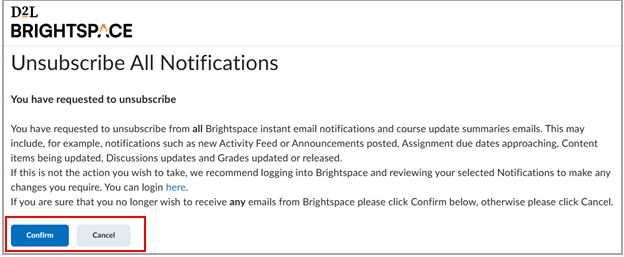
Figura: a página de confirmação de Cancelar a Inscrição de Todas as Notificações é exibida após clicar em Cancelar a Inscrição em um e-mail.

|
Observação: se um usuário acidentalmente cancelar a subscrição, ele deverá fazer login no Brightspace para subscrever novamente as Notificações. |
Detalhes técnicos
Impacto:
- Impacto leve para os instrutores e alunos que recebem notificações por e-mail.
Disponibilidade:
- Este recurso está disponível para todos os clientes do Brightspace Core.
Para ativar:
- Essa funcionalidade é ativada automaticamente para todos os clientes.
- Defina a nova variável de configuração d2l.Tools.Notifications.Email.UnsubscribeLink como ATIVADO para ativar essa funcionalidade. Essa variável de configuração está DESATIVADA por padrão.
- Essa funcionalidade não depende de nenhuma permissão nova ou existente.
Grupos – Exporte dados de inscrição do grupo | Novo
Os instrutores agora podem exportar dados de inscrição do grupo da ferramenta Grupos para facilitar o acompanhamento de presença, listas de classe específicas por grupo e a criação da lista de contatos.
Um novo botão, Exportar, agora é exibidos na ferramenta Grupos para usuários com a permissão Gerenciar Grupos e Categorias. Os instrutores podem usar esse botão para exportar dados de grupo para um arquivo CSV. O conteúdo exportado inclui:
- Detalhes da categoria de Grupo
- Nomes do Grupo
- Informações de inscrição do usuário
- Datas de inscrição
É possível escolher um grupo específico ou todos os grupos dentro de uma categoria selecionada para incluir na exportação.
Antes não havia um método integrado para exportar os dados do grupo ou datas de inscrição do usuário da ferramenta Grupos.
Esse recurso implementa os seguintes itens de Product Idea Exchange (PIE):
- D295 (Exportar grupos: Exportar Inscrições e/ou Estatísticas do Grupo para uma planilha CSV)
- D9175 (Adicionar horas e datas dos alunos matriculados em grupos criados)
Esse recurso implementa parcialmente os seguintes itens de Troca de Ideias sobre Produtos:
- D7413 (Exibição rápida de Inscrições do Grupo/Categoria de Grupo)
- D345 (Exibir todas as Categorias de Grupo (ou mais de uma Categoria de Grupo) na página principal Grupos)
- D5236 (Grupos de Impressão)
- D454 (Estatísticas do Grupo: Exibir a data e a hora em que os alunos se autoinscreveram em um grupo)
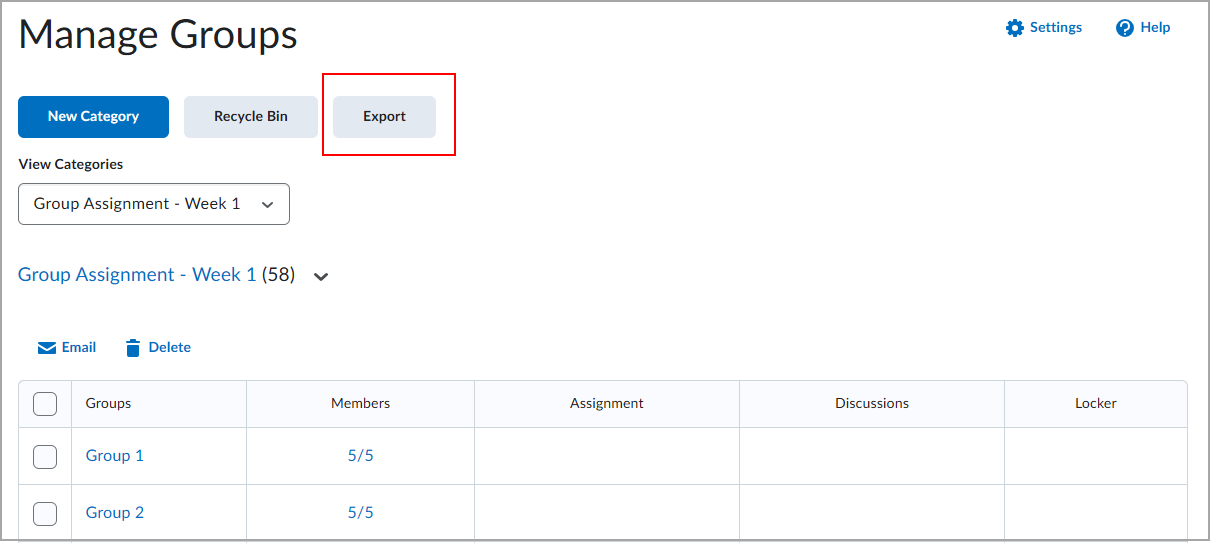
Figura: na página Gerenciar Grupos, clique em Exportar para fazer download dos dados do grupo.
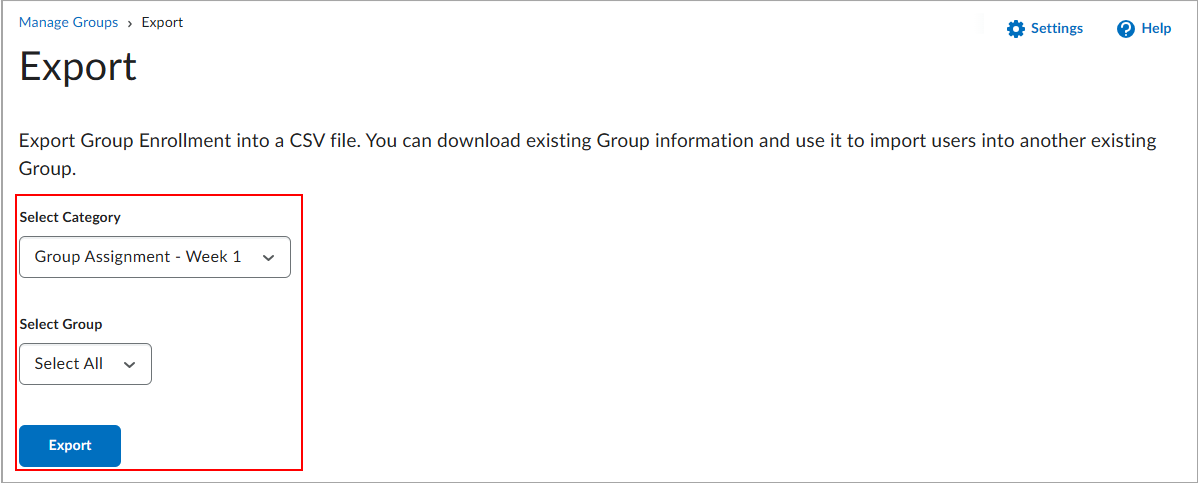
Figura: na página Exportar, use os menus suspensos Selecionar Categoria e Selecionar Grupo para escolher o conjunto de grupos desejado e clique em Exportar para fazer download dos dados do grupo.
Detalhes técnicos
Impacto:
- Leve impacto para os administradores que devem atribuir permissões apropriadas às funções que desejam usar esse recurso.
- Leve impacto para os instrutores que podem exportar detalhes de uma categoria de grupo e grupos, se permitido.
Disponibilidade:
- Esse recurso está disponível para todos os clientes.
Para ativar:
- Essa funcionalidade é ativada automaticamente para todos os usuários.
- Verifique se a permissão Gerenciamento de Grupos e Seções >Gerenciar Grupos e Categorias e as permissões de Privacidade de Informações do Usuário estão aplicadas às funções necessárias.
- Essa funcionalidade não depende de nenhuma variável de configuração nova ou existente.
Meus Registros de DPC – Fluxo de trabalho de Premiações aprimorado | Atualizado

|
Esse recurso faz parte do pacote D2L for Associations, Corporate, and Upskilling for EDU, que precisa ser adquirido separadamente. Para obter mais informações, entre em contato com o seu executivo de vendas ao cliente ou gerente de contas da D2L. |
Para facilitar que os alunos acompanhem o desenvolvimento profissional, a ferramenta Meus Registros de DPC agora inclui um fluxo de trabalho simplificado ao criar um registro a partir de uma fonte externa ou das Premiações no Brightspace.
Os alunos podem adicionar um novo registro diretamente de uma premiação usando o novo botão Adicionar Registro na página principal do Meus Registros de DPC. O botão Adicionar Registro também está disponível para a adição de registros de fontes externas.
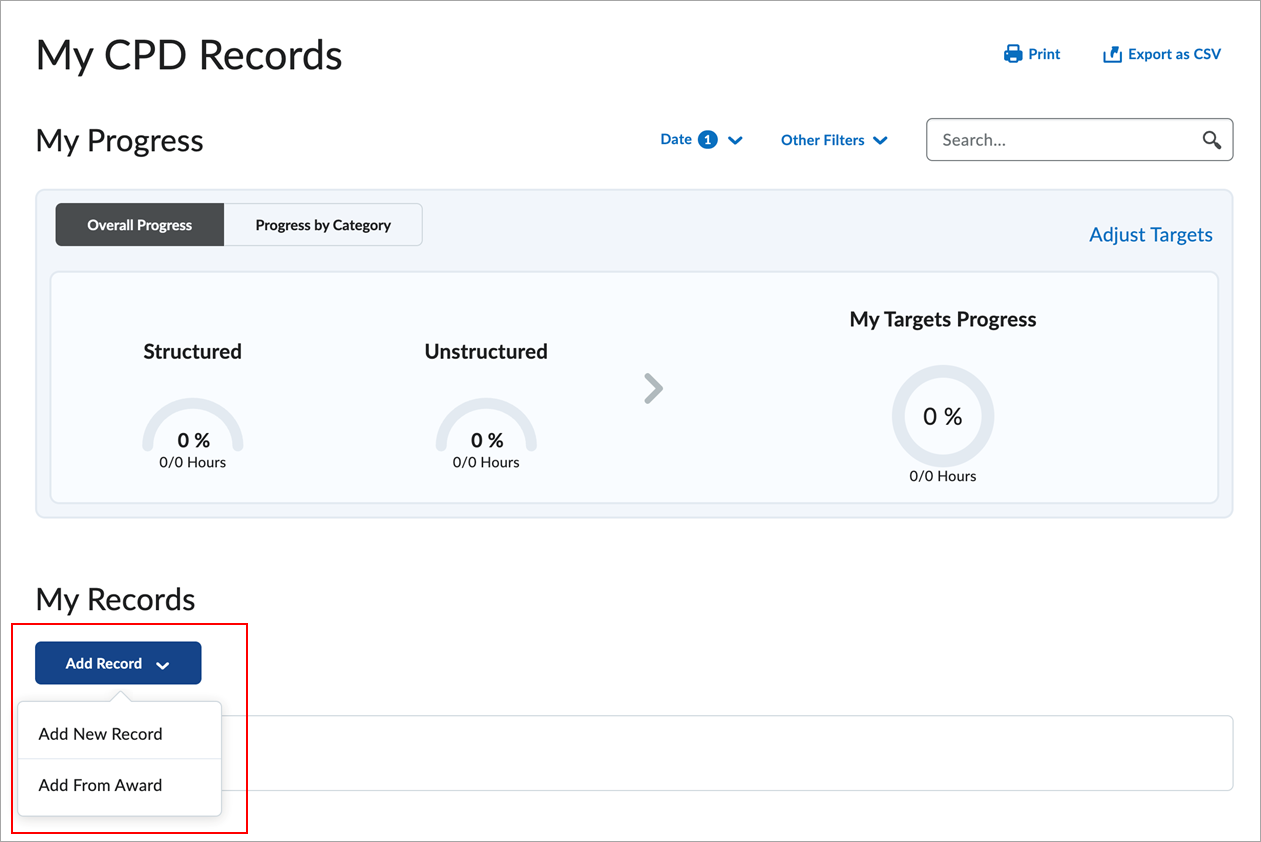
Figura: clique em Adicionar Registro para acessar os fluxos de trabalho e adicionar um novo registro ou uma nova premiação.
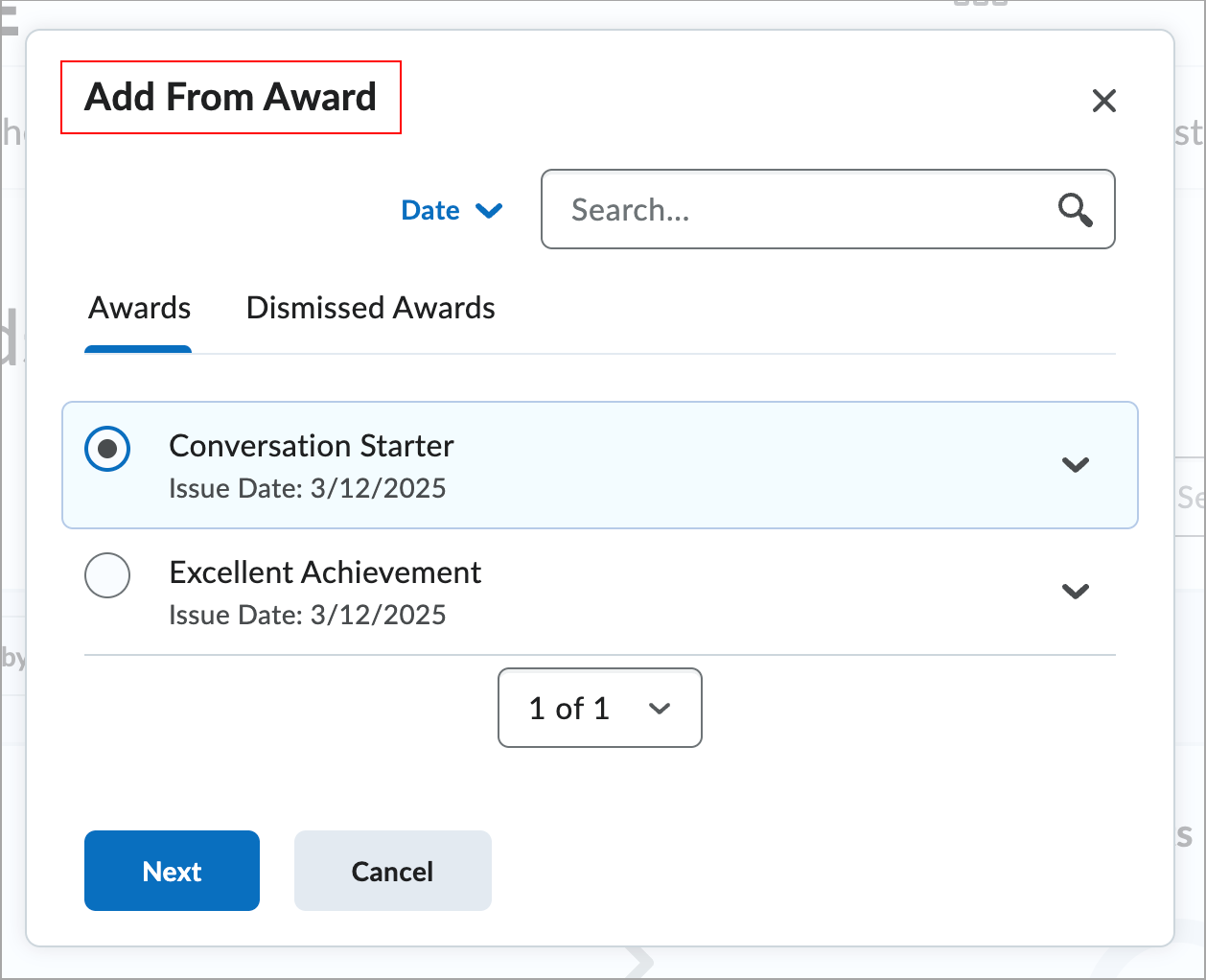
Figura: na caixa de diálogo Adicionar da Premiação, selecione uma premiação na lista e clique em Avançar para continuar adicionando o registro.
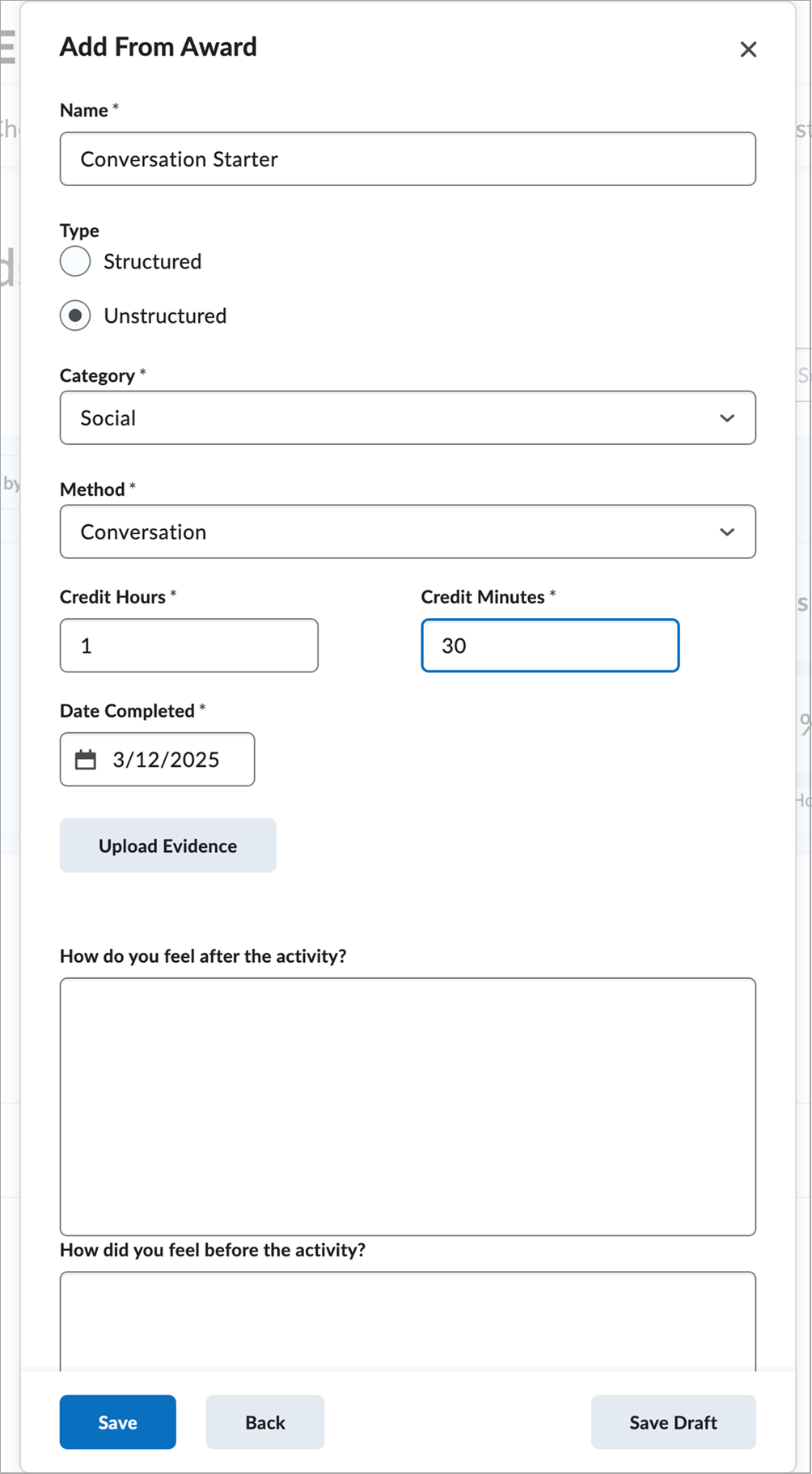
Figura: na etapa final do fluxo de trabalho Adicionar da Premiação, as informações da premiação são preenchidas na etapa anterior. Preencha os campos restantes e clique em Salvar para criar o registro.
Detalhes técnicos
Impacto:
- Leve impacto para os alunos devido ao fluxo de trabalho aprimorado para adicionar registros de Premiações e outras fontes.
Disponibilidade:
- Esse recurso está disponível para todos os clientes que têm o pacote D2L for Associations, Corporate, and Upskilling for EDU.
Para ativar:
- Essa funcionalidade não é ativada automaticamente. Entre em contato com seu executivo de vendas ao cliente ou gerente de contas da D2L para ativar esta ferramenta.
- Essa funcionalidade não depende de nenhuma permissão ou variável de configuração nova ou existente.
Pulse – Visualizar eventos recorrentes | Novo
O Pulse agora exibe eventos recorrentes na guia Eventos. Isso garante que todos os eventos recorrentes criados por um instrutor usando o Calendário ferramenta sejam exibidos corretamente no Pulse. Antes, os eventos recorrentes não eram exibidos no Pulse.
Detalhes técnicos
Impacto:
- Grande impactos para o Usuários, que agora pode visualizar eventos recorrentes no Pulse.
Disponibilidade:
- Esse recurso está disponível para todos os clientes.
Para ativar:
- Essa funcionalidade é ativada automaticamente para todos os usuários.
- Essa funcionalidade não depende de nenhuma permissão ou variável de configuração nova ou existente.
Avaliação Rápida – Avalie os alunos em relação a Atividades, Discussões e Questionários | Novo
Esta versão permite que os instrutores iterem de forma rápida por meio de sua lista de envios na Avaliação Rápida, mesmo que esses envios sejam provenientes de diferentes tipos de atividades ou cursos. Por exemplo, um instrutor tem atividades para avaliar em Atividades, Discussões e Questionários e recebeu itens que aparecem em Envios de Avaliação Rápida. O instrutor acessa diretamente cada envio para avaliar os itens em vez de navegar de volta para a Avaliação Rápida e acessar para cada item novamente.
Antes, os instrutores tinham que clicar em cada envio para visualizar a avaliação e, em seguida, clicar em Voltar à Avaliação Rápida para ir para a visualização Envios e encontrar o próximo envio a ser avaliado. Com esta versão, os instrutores são redirecionados para a próxima avaliação, conforme listado na Avaliação Rápida.

|
Importante: esse recurso só funciona quando a Nova Experiência de Avaliação de Questionário for ativada. Os administradores devem definir a variável de configuração d2l.Tools.Activities.CEQuizzesOptIn (Unidade Organizacional) como ATIVADO, e não como ATIVADO (ACEITAR). |
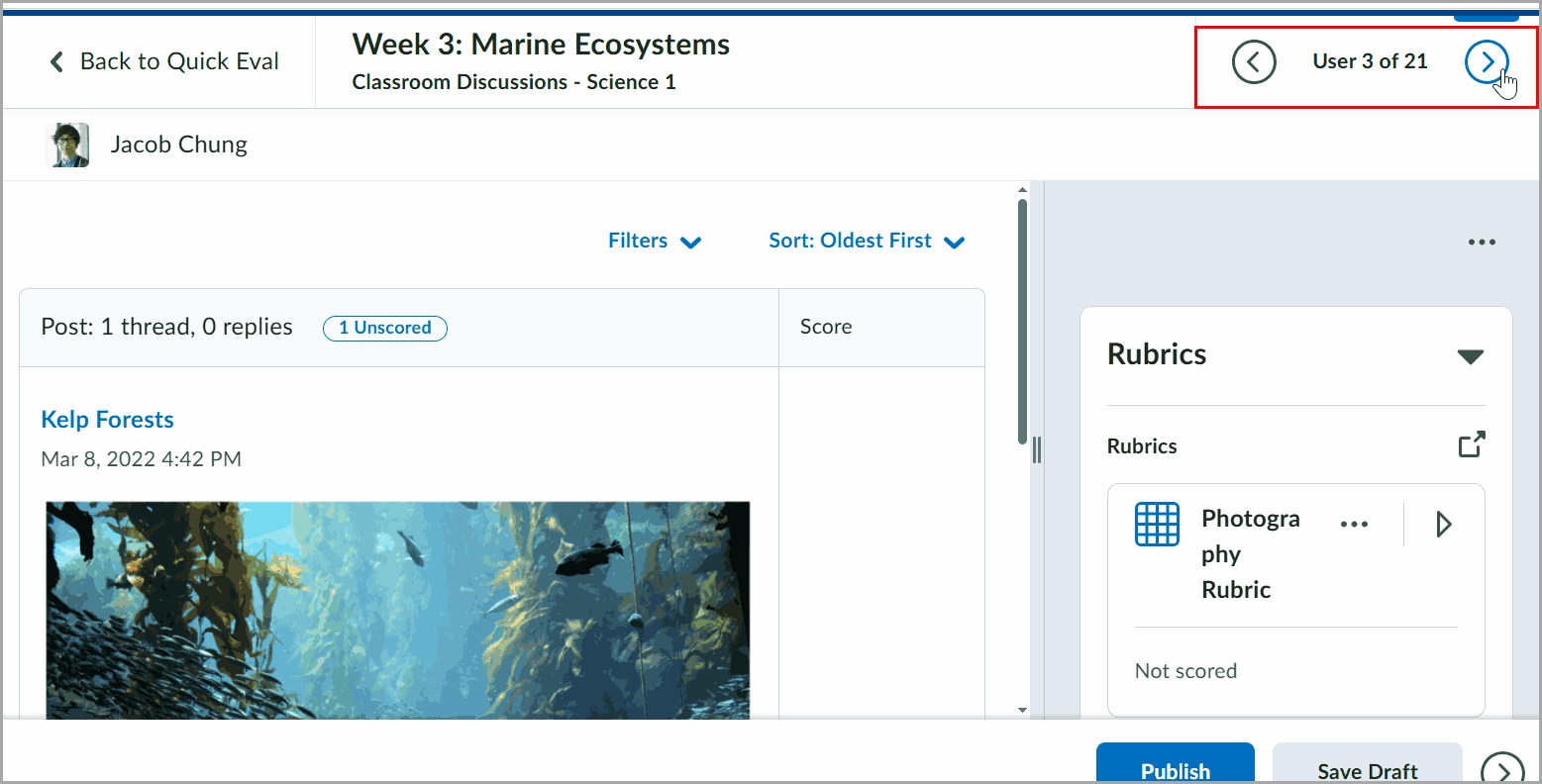
Figura: na visualização Envios, selecione um envio e clique no nome do aluno vinculado. Na página de avaliação da atividade, use as setas para avançar e voltar para alternar entre os alunos a serem avaliados.
Esse recurso implementa os seguintes itens de Product Idea Exchange (PIE):
- D5475 (Adicionar um botão "Próximo Item" ao avaliar a partir da Avaliação Rápida)
- D8199 (Avançar Automaticamente para o próximo item na Avaliação Rápida)
Detalhes técnicos
Impacto:
- Leve impacto para os administradores que podem controlar o acesso a Avaliações de Atividades, Discussões e Questionários a partir da Avaliação Rápida usando a variável de configuração d2l.Tools.Activities.CEQuizzesOptIn (Unidade Organizacional).
- Leve impacto para os instrutores que agora podem alternar entre envios de alunos na Avaliação Rápida.
Disponibilidade:
- Esse recurso está disponível para todos os clientes.
Para ativar:
- Essa funcionalidade requer a permissão Avaliação Rápida > Visualizar Avaliação Rápida.
- Defina a variável de configuração d2l.Tools.Activities.CEQuizzesOptIn (Unidade Organizacional) (padrão: ATIVADO (ACEITAR)) como ATIVADO.
Questionários – Visualização aprimorada das Submissões do Aluno | Atualizado
A página de envio de questionário agora apresenta um layout mais elegante e modernizado. A imagem do banner anterior foi substituída por um ícone de marca de seleção, juntamente com outras atualizações visuais.
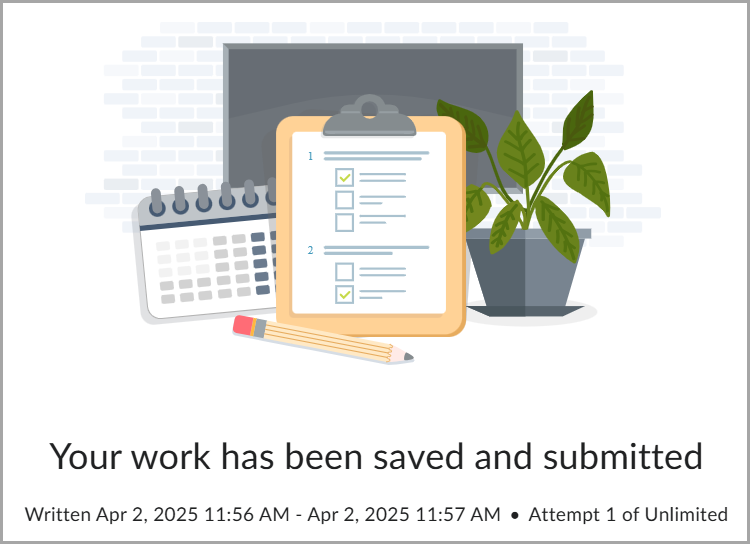
Figura: a página de envio do questionário antes da atualização.
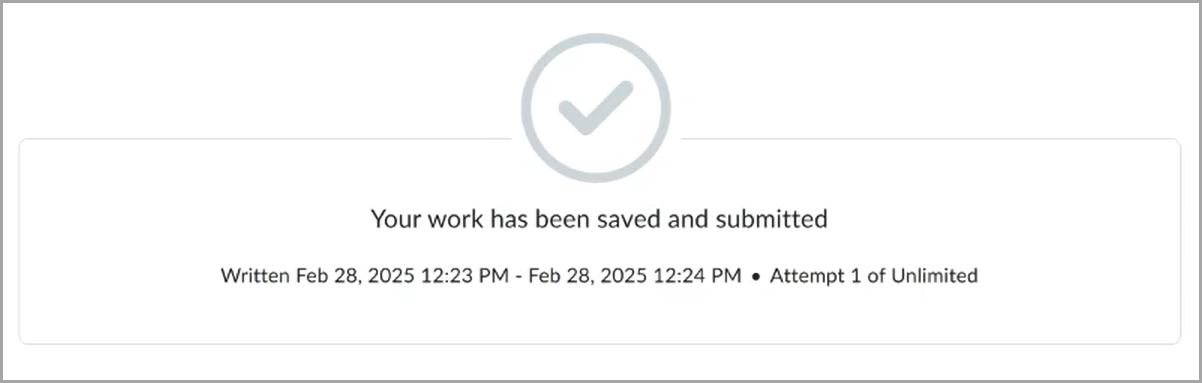
Figura: a página de envio do questionário após a atualização.
Detalhes técnicos
Impacto:
- Leve impacto para os alunos devido à interface do usuário (IU) atualizada da página de envio do questionário.
Disponibilidade:
- Esse recurso está disponível para todos os clientes.
Para ativar:
- Esse recurso é ativado automaticamente.
- Essa funcionalidade não depende de nenhuma permissão ou variável de configuração nova ou existente.
Questionários – Monitoramento de questionários aprimorado com IDs nos Logs de Tentativa | Novo
Esta versão apresenta a nova variável de configuração d2l.Tools.Quizzes.ShowSessionId (Unidade Organizacional) (padrão: DESATIVADO), que permite que os administradores controle se os instrutores podem ver a coluna ID da Sessão nos logs de tentativa de realização do questionário.
Quando ativado, os instrutores podem usar IDs de sessão para discernir quando os alunos têm várias sessões dentro de uma tentativa de realização do questionário, ajudando a detectar possível desonestidade acadêmica.
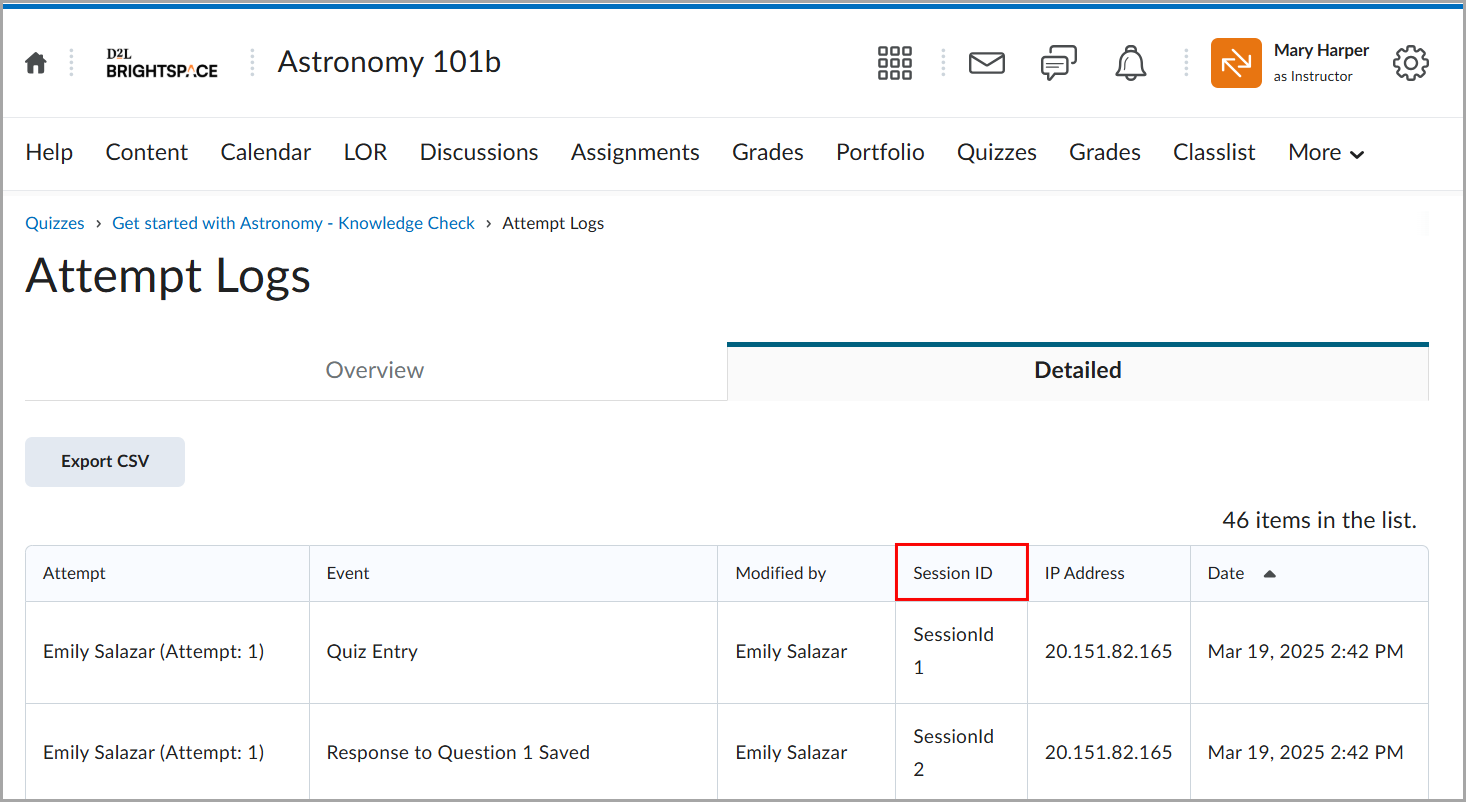
Figura: verifique a coluna ID da Sessão ao visualizar Logs de Tentativa > Detalhado.
Detalhes técnicos
Impacto:
- Leve impacto para os administradores, que podem controlar a visibilidade dos IDs de sessão nos logs de tentativa usando a variável de configuração d2l.Tools.Quizzes.ShowSessionId (Unidade Organizacional).
- Leve impacto para os instrutores, que podem visualizar a coluna ID da Sessão nos Logs de Tentativa.
Disponibilidade:
- Esse recurso está disponível para todos os clientes.
Para ativar:
- Defina a variável de configuração d2l.Tools.Quizzes.ShowSessionId (Unidade Organizacional) (padrão: DESATIVADO) como ATIVADO.
- Essa funcionalidade não depende de nenhuma permissão nova ou existente.
10 de abril de 2025 Notas de Versão de pré-visualização publicadas.
11 de abril de 2025 Atualização do recurso Avaliação Rápida – Avalie os alunos em relação a Atividades, Discussões e Questionários | Novo para substituir o GIF animado.
15 de abril de 2025 Remoção do recurso Atividades, Discussões e Questionários – Expanda e recolha os componentes de avaliação | Novo. Esse recurso será adicionado em um lançamento futuro.
1º de maio de 2025 Adição do recurso Brightspace Course Connector para Microsoft Teams® – Crie equipes baseadas em grupo e visualize a atividade de mensagens recentes | Novo.
1º de maio de 2025 Adição do recurso Pulse – Visualizar eventos recorrentes | Novo.